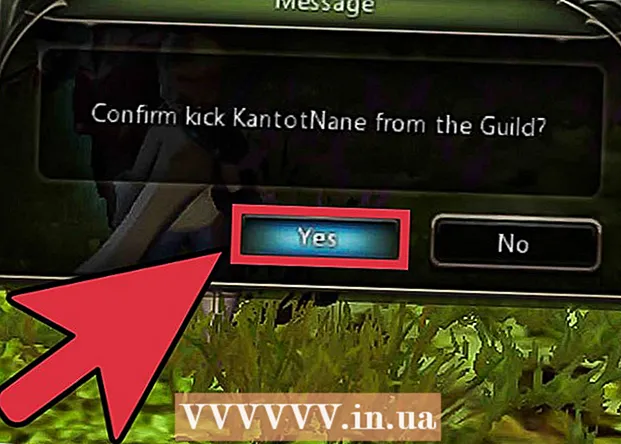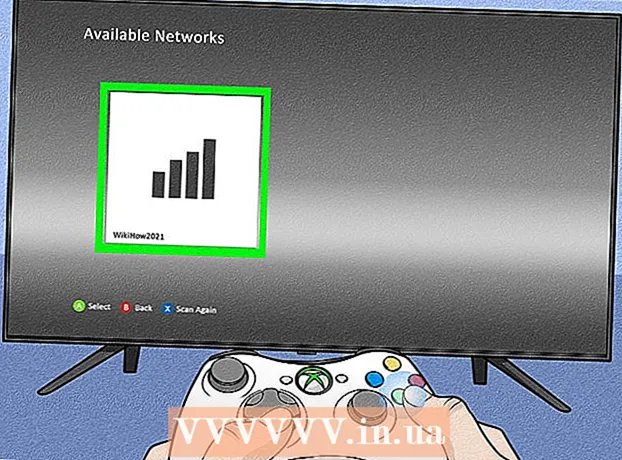Müəllif:
Carl Weaver
Yaradılış Tarixi:
27 Fevral 2021
YeniləMə Tarixi:
1 İyul 2024

MəZmun
- Addımlar
- Metod 3: Tək bir iş masasının ölçüsünü necə dəyişdirmək olar
- Metod 2 /3: Birdən çox iş masasının ölçüsünü necə dəyişdirmək olar
- Metod 3 /3: İş lövhəsini şəkilə uyğun olaraq necə dəyişdirmək olar
- İpuçları
- Xəbərdarlıqlar
Bu məqalə, Adobe Illustrator -da iş masanızın ölçüsünü necə dəyişdirəcəyinizi göstərəcək.
Addımlar
Metod 3: Tək bir iş masasının ölçüsünü necə dəyişdirmək olar
 1 Layihənizi Illustrator -da açın. Bunu etmək üçün üzərinə iki dəfə vurun. İş lövhənizin ölçüsünü dəyişmək üçün layihənizi Illustrator -da açın.
1 Layihənizi Illustrator -da açın. Bunu etmək üçün üzərinə iki dəfə vurun. İş lövhənizin ölçüsünü dəyişmək üçün layihənizi Illustrator -da açın.  2 İstədiyiniz iş masasını tapın. Səhifənin sağ tərəfindəki paneldə istədiyiniz iş masasının adını tapın.
2 İstədiyiniz iş masasını tapın. Səhifənin sağ tərəfindəki paneldə istədiyiniz iş masasının adını tapın. - Bu panel aktiv deyilsə, Pəncərə menyusunu açın (pəncərənin yuxarısında) və oradan İş lövhələri seçin.
 3 İş lövhəsi simgesini iki dəfə vurun. İş lövhəsi adının sağındakı + (artı) simvoludur. Açılan bir pəncərə açılacaq.
3 İş lövhəsi simgesini iki dəfə vurun. İş lövhəsi adının sağındakı + (artı) simvoludur. Açılan bir pəncərə açılacaq.  4 İş lövhəsinin genişliyini dəyişdirin. Bunu etmək üçün "Genişlik" sahəsindəki nömrəni dəyişdirin.
4 İş lövhəsinin genişliyini dəyişdirin. Bunu etmək üçün "Genişlik" sahəsindəki nömrəni dəyişdirin.  5 İş lövhəsinin hündürlüyünü dəyişdirin. Bunu etmək üçün "Boy" sahəsindəki nömrəni dəyişdirin.
5 İş lövhəsinin hündürlüyünü dəyişdirin. Bunu etmək üçün "Boy" sahəsindəki nömrəni dəyişdirin.  6 Basın tamam. Bu düymə pəncərənin altındadır. Dəyişikliklər saxlanılır və iş masasının ölçüsü dəyişdirilir.
6 Basın tamam. Bu düymə pəncərənin altındadır. Dəyişikliklər saxlanılır və iş masasının ölçüsü dəyişdirilir. - Rəsmi iş lövhəsində yenidən yerləşdirmək üçün şəkli seçin və sonra görünən nöqtəli xətti sürükləyin.
Metod 2 /3: Birdən çox iş masasının ölçüsünü necə dəyişdirmək olar
 1 Layihənizi Illustrator -da açın. Bunu etmək üçün üzərinə iki dəfə vurun. İş lövhənizin ölçüsünü dəyişmək üçün layihənizi Illustrator -da açın.
1 Layihənizi Illustrator -da açın. Bunu etmək üçün üzərinə iki dəfə vurun. İş lövhənizin ölçüsünü dəyişmək üçün layihənizi Illustrator -da açın.  2 İstədiyiniz iş lövhələrini seçin. Səhifənin sağ tərəfindəki İş lövhələri panelində iş lövhələrinizin siyahısını tapa bilərsiniz; tutmaq Ctrl (Windows) və ya . Əmr (Mac) və istədiyiniz hər bir iş lövhəsini vurun.
2 İstədiyiniz iş lövhələrini seçin. Səhifənin sağ tərəfindəki İş lövhələri panelində iş lövhələrinizin siyahısını tapa bilərsiniz; tutmaq Ctrl (Windows) və ya . Əmr (Mac) və istədiyiniz hər bir iş lövhəsini vurun. - Bu panel aktiv deyilsə, Pəncərə menyusunu açın (pəncərənin yuxarısında) və oradan İş lövhələri seçin.
 3 Basın ⇧ Shift+O. Seçilmiş iş lövhələri seçilir və ölçüləri pəncərənin yuxarısında göstərilir.
3 Basın ⇧ Shift+O. Seçilmiş iş lövhələri seçilir və ölçüləri pəncərənin yuxarısında göstərilir.  4 İş lövhələrinizin ölçüsünü dəyişin. Səhifənin yuxarısındakı "W" (en) və ya "H" (hündürlük) qutularına istədiyiniz ölçüləri daxil edin.
4 İş lövhələrinizin ölçüsünü dəyişin. Səhifənin yuxarısındakı "W" (en) və ya "H" (hündürlük) qutularına istədiyiniz ölçüləri daxil edin. - Rəsmi iş lövhəsində yenidən yerləşdirmək üçün şəkli seçin və sonra görünən nöqtəli xətti sürükləyin.
Metod 3 /3: İş lövhəsini şəkilə uyğun olaraq necə dəyişdirmək olar
 1 Layihənizi Illustrator -da açın. Bunu etmək üçün üzərinə iki dəfə vurun. İş lövhənizin ölçüsünü dəyişmək üçün layihənizi Illustrator -da açın.
1 Layihənizi Illustrator -da açın. Bunu etmək üçün üzərinə iki dəfə vurun. İş lövhənizin ölçüsünü dəyişmək üçün layihənizi Illustrator -da açın.  2 Menyu açın Bir obyekt. Pəncərənin yuxarı hissəsində yerləşir.
2 Menyu açın Bir obyekt. Pəncərənin yuxarı hissəsində yerləşir.  3 Zəhmət olmasa seçin İş lövhələri. Menyunun altındadır. Yeni bir menyu açılacaq.
3 Zəhmət olmasa seçin İş lövhələri. Menyunun altındadır. Yeni bir menyu açılacaq.  4 Basın Təsvir sərhədlərinə uyğun. Bu seçim yeni menyuda. İş lövhəsi görüntüyə uyğun olaraq ölçüləri dəyişdiriləcək.
4 Basın Təsvir sərhədlərinə uyğun. Bu seçim yeni menyuda. İş lövhəsi görüntüyə uyğun olaraq ölçüləri dəyişdiriləcək. - Layihədə birdən çox iş masası varsa, hər bir sahənin ölçüsü dəyişdiriləcək.
İpuçları
- İş lövhəsini, iş sahəsi olaraq da adlandırılan kətan ilə qarışdırmayın. Kətan bütün sənət lövhələrini ehtiva edir.
Xəbərdarlıqlar
- İş lövhəsinin ölçüsündən fərqli olaraq, Illustrator -da kətan ölçüsü 227 x 227 düym (577 x 577 sm) təşkil edir. Kətanın ölçüsü dəyişdirilə bilməz.